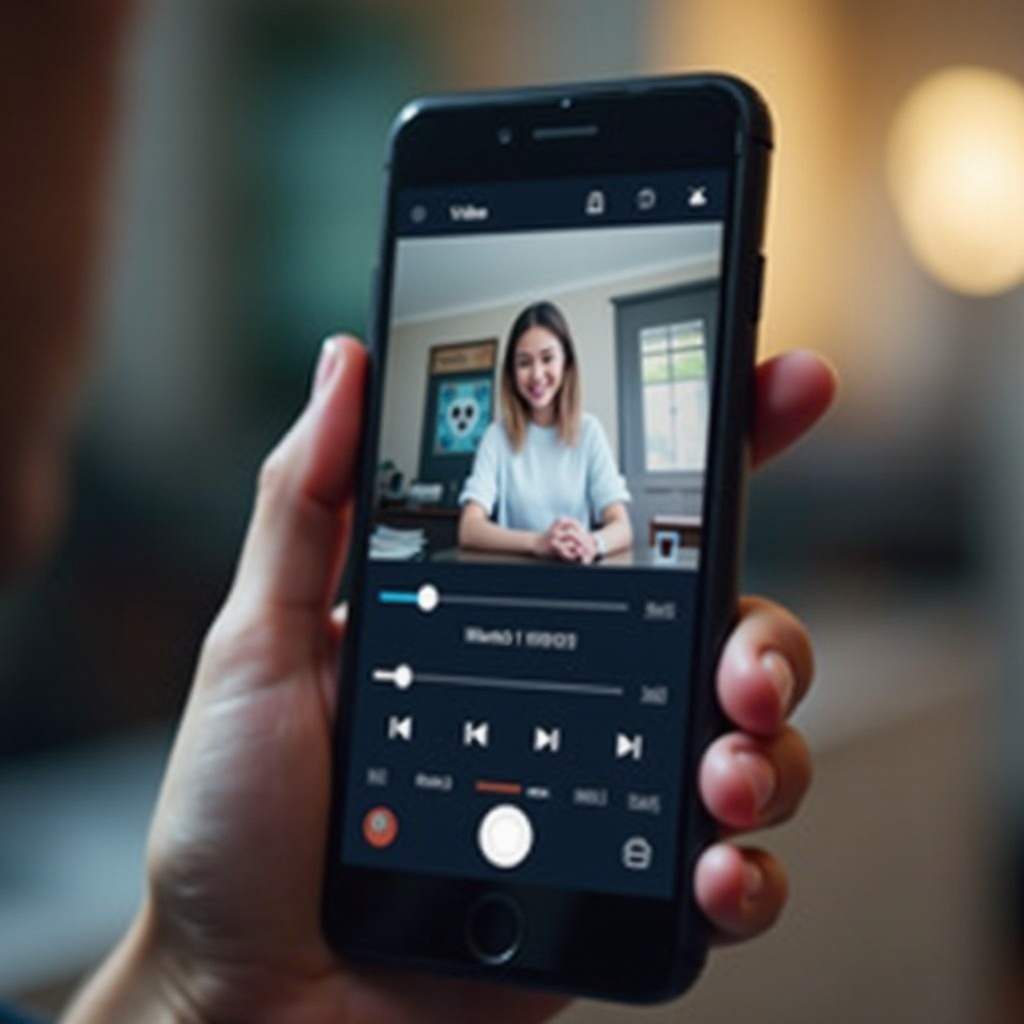소개
iPhone에서 이미지가 작동하지 않을 경우 이는 시각적 콘텐츠를 원활하게 공유하고 즐기지 못하게 하여 특히 실망스러울 수 있습니다. 이는 다양한 iOS 버전에서 많은 사용자가 경험하는 일반적인 문제입니다. 다행히도 이러한 디스플레이 문제를 효과적으로 해결할 수 있는 솔루션이 존재합니다. 앱 설정, 네트워크 문제 또는 오래된 iOS 소프트웨어와 같은 주요 원인을 이해함으로써 기능성을 복원할 수 있는 더 나은 준비가 됩니다. 이 가이드는 iPhone에서 이미지 표시 문제를 해결하기 위한 포괄적인 솔루션을 안내하여 부드럽고 원활한 경험을 제공합니다. 이미지를 다시 올바르게 표시하기 위한 단계를 살펴보겠습니다.

iPhone에서 이미지가 작동하지 않는 이유를 이해하기
여러 가지 이유로 인해 iPhone에서 이미지가 표시되지 않을 수 있으며, 근본 원인을 식별하는 것이 해결에 중요합니다. 호환성 문제를 유발할 수 있는 오래된 iOS 버전은 로딩 문제의 주범인 경우가 많습니다. 또한 네트워크 연결의 불안정성은 브라우저나 소셜 미디어 앱에서 특히 이미지 로딩에 크게 영향을 미칠 수 있습니다. iPhone 또는 타사 앱 내의 잘못된 설정이 이미지 표시를 방해할 수도 있습니다. 이러한 잠재적인 원인을 이해하면 다음 섹션에 설명된 적절한 문제 해결 방법을 적용하는 데 도움이 됩니다.
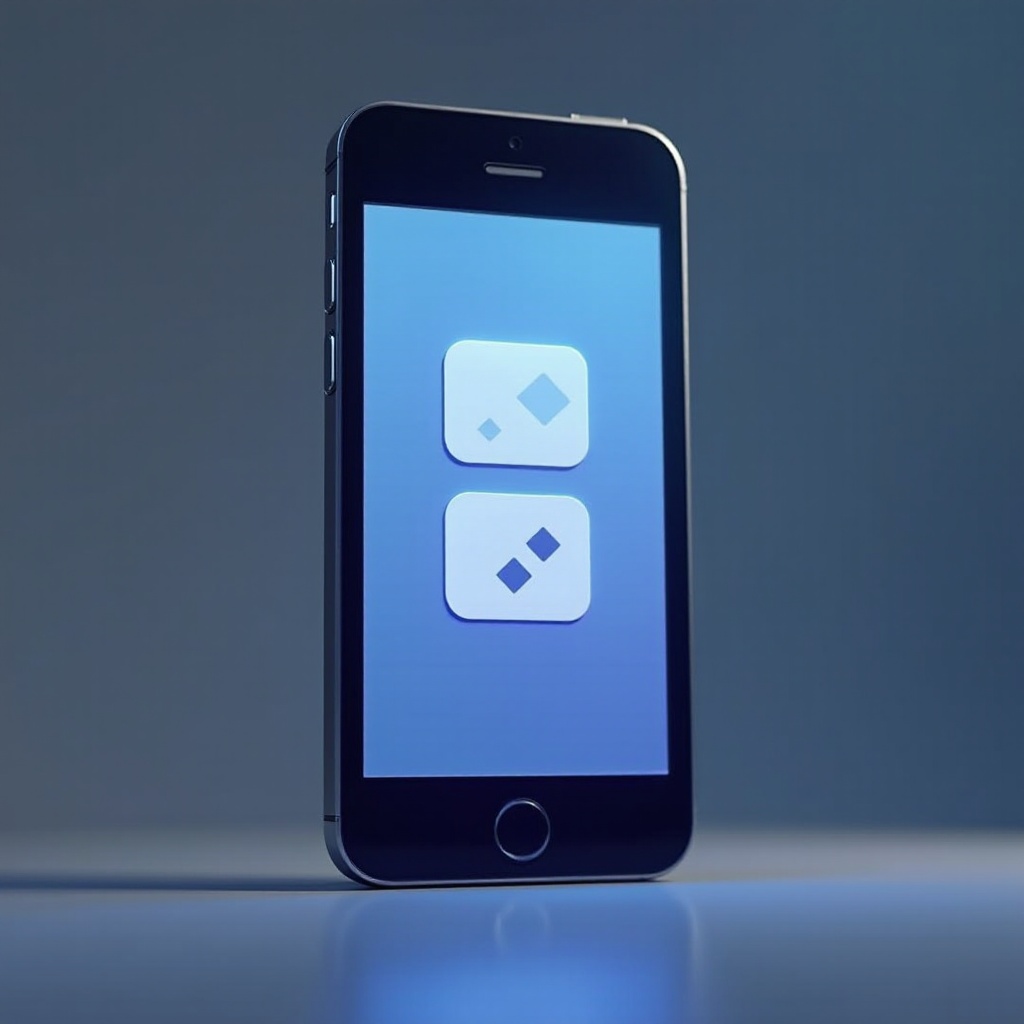
이미지 표시 문제에 대한 기본 문제 해결
복잡한 솔루션에 들어가기 전에 간단한 문제 해결로도 종종 이미지 표시 문제를 해결할 수 있습니다. 다음은 몇 가지 초기 단계입니다:
iPhone 재시작
- 전원 버튼을 누른 상태로 ‘밀어서 전원 끄기’ 슬라이더가 나타날 때까지 유지합니다.
- 슬라이더를 드래그하여 iPhone을 끕니다.
- 몇 초 후, 전원 버튼을 다시 눌러 다시 시작합니다.
재시작은 이미지 표시에 영향을 줄 수 있는 일시적인 오류를 제거하는 데 도움이 됩니다.
iOS 확인 및 업데이트
- 설정 > 일반 > 소프트웨어 업데이트로 이동합니다.
- 사용 가능한 업데이트를 다운로드하여 설치합니다.
최신 iOS 유지는 앱과의 호환성을 보장하고 기기 성능을 향상시킵니다.
네트워크 연결 확인
- 안정적인 Wi-Fi 또는 셀룰러 네트워크에 연결되어 있는지 확인합니다.
- 비행기 모드를 켜고 껐다가 연결을 초기화합니다.
이 과정은 이미지 로딩에 영향을 주는 네트워크 관련 문제를 해결하는 데 도움이 됩니다.
iPhone 설정 검사하여 이미지 문제 해결
기본 문제 해결로 문제가 해결되지 않을 경우, iPhone의 설정을 조사하여 잠재적인 솔루션을 찾습니다:
개인정보 보호 및 사진 설정 조정
- 설정 > 개인정보 보호 > 사진으로 이동합니다.
- 개별 앱이 사진에 접근할 수 있는지 확인합니다.
앱 권한 확인
- 설정으로 이동하여 특정 앱을 찾기 위해 스크롤합니다.
- 특히 미디어 접근에 관한 모든 관련 권한이 활성화되어 있는지 확인합니다.
저장 공간 가용성 확인
- 설정 > 일반 > iPhone 저장 공간으로 이동합니다.
- 충분한 저장 공간이 있는지 확인하고 필요시 불필요한 파일을 삭제합니다.
올바른 설정을 보장하면 이미지를 올바르게 로딩하는 데 크게 기여할 수 있습니다.
지속적인 이미지 문제에 대한 고급 수정
기본 수정이 부족할 경우, 이러한 고급 솔루션을 시도하세요:
앱 캐시 지우기
- 설정 > 일반 > iPhone 저장 공간으로 이동합니다.
- 문제를 일으키는 앱을 선택하고 ‘앱 오프로드’를 탭하여 앱 데이터를 삭제하지 않고 캐시를 지웁니다.
네트워크 설정 재설정
- 설정 > 일반 > 재설정으로 이동합니다.
- 네트워크 설정 재설정을 탭하고 선택을 확인합니다.
네트워크 설정을 재설정하면 이미지 표시 구성에 영향을 미치는 문제를 해결할 수 있습니다.
백업에서 복원
- iPhone을 컴퓨터에 연결하고 iTunes 또는 Finder를 엽니다.
- 기기를 선택하고 ‘백업에서 복원’을 선택합니다.
iPhone을 복원하면 이미지 문제를 유발할 수 있는 깊이 있는 소프트웨어 문제를 해결하는 데 도움이 됩니다.
미래의 이미지 로딩 문제 예방
미래에 이미지 로딩 문제를 경험하지 않으려면 정기적인 iPhone 및 앱 업데이트가 필요합니다. 캐시 지우기 및 저장 공간 확보와 같은 정기적인 유지 관리가 필수적입니다. 올바른 앱 권한을 보장하고 안정된 네트워크 연결을 유지하면 도움이 되며, 정기적인 iOS 업데이트가 앱 호환성을 보장합니다. 이러한 최선의 방법을 확립함으로써 다시 이미지 표시 문제를 겪을 가능성을 크게 줄일 수 있습니다.

결론
이미지 표시 문제를 효율적으로 해결하는 것은 가능한 원인을 이해하고 적합한 수정을 구현하는 것에서 시작합니다. 기본 문제 해결, 설정 조정 및 고급 솔루션을 통해 iPhone 사용자는 끊김 없는 이미지 보기 경험을 즐길 수 있습니다. 정기적인 유지 관리 및 업데이트는 미래의 문제를 예방하고, 기기가 최적의 성능을 유지할 수 있도록 합니다.
자주 묻는 질문
왜 가끔 iPhone에서 이미지가 로드되지 않나요?
이미지가 로드되지 않는 이유는 불안정한 네트워크 연결, 소프트웨어 결함 또는 오래된 iOS 버전 때문일 수 있습니다. 이러한 문제를 해결하면 이미지 기능이 종종 복원될 수 있습니다.
iPhone에서 잃어버린 이미지를 어떻게 복원할 수 있나요?
이미지를 복원하려면 iCloud 백업을 확인하거나 서드 파티 복구 앱을 사용할 수 있습니다. 영구 손실을 피하기 위해 일관된 백업 루틴을 유지하세요.
iPhone에서 이미지 로딩 문제에 대한 영구적인 해결책이 있나요?
iPhone 및 앱을 정기적으로 업데이트하고, 네트워크 안정성을 유지하며, 올바른 앱 설정을 보장하면 반복되는 이미지 로딩 문제를 예방할 수 있으며, 더 영구적인 해결책을 제공합니다.